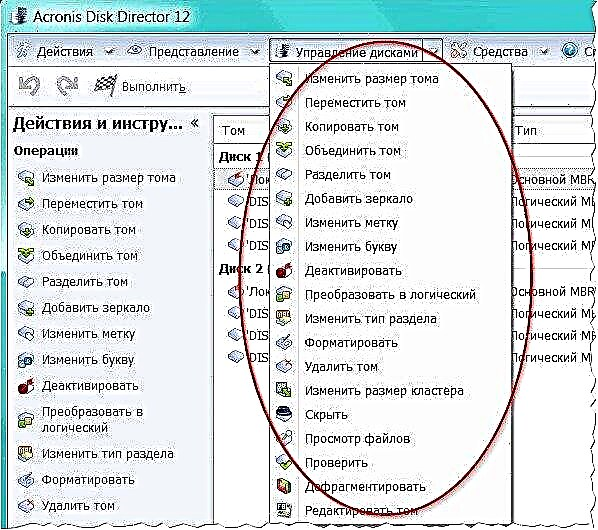დისკის სურათები არის მნიშვნელოვანი მიმდინარე კომპიუტერის მუშაობის მნიშვნელოვანი ნაწილი. მას შემდეგ, რაც ჩვეულებრივი, მოქნილი დისკები გადადის დავიწყებაში, ისინი შეცვლიან ვირტუალურ დისკებს. ვირტუალურ დისკებზე, თქვენ გჭირდებათ ვირტუალური დისკი, ან დისკი, რომელზეც შეგიძლიათ დაწეროთ. და აქ UltraISO პროგრამები დაგვეხმარება, რასაც ამ სტატიაში გავიგებთ.
UltraISO არის ერთ ერთი ყველაზე პოპულარული და საიმედო პროგრამა სურათებთან მუშაობისთვის. მას შეუძლია ბევრი რამის გაკეთება, მაგალითად, შექმნა ვირტუალური დისკი, რომელშიც შეგიძლიათ ჩადოთ ვირტუალური დისკი, ან ჩაწეროთ ფაილები დისკზე, ან თუნდაც მოაწყოთ დისკის სურათი USB ფლეშ დრაივში. ყველა ეს ფუნქცია ძალიან სასარგებლოა, მაგრამ როგორ გამოვიყენოთ UltraISO?
ჩამოტვირთეთ UltraISO
როგორ გამოვიყენოთ UltraISO
ინსტალაცია
ნებისმიერი პროგრამის გამოყენებამდე უნდა დააინსტალიროთ იგი. ამისათვის გადმოწერეთ პროგრამა ზემოთ მოყვანილი ბმულიდან და გახსენით გადმოწერილი განაწილება.
ინსტალაცია უხილავი იქნება თქვენი თვალებისთვის. თქვენ არ დაგჭირდებათ ბილიკის ან სხვა რამის მითითება. შეიძლება ორჯერ დააჭირეთ ღილაკს "დიახ", მაგრამ არც ისე ძნელია. ინსტალაციის შემდეგ, შემდეგი ფანჯარა გამოჩნდება.

როგორ გამოვიყენოთ Ultra ISO
ახლა აწარმოეთ დაინსტალირებული პროგრამა, უბრალოდ გახსოვდეთ, რომ თქვენ ყოველთვის გჭირდებათ მისი ადმინისტრატორი გაშვება, წინააღმდეგ შემთხვევაში თქვენ უბრალოდ არ გაქვთ საკმარისი უფლებები მასთან მუშაობისთვის.
სურათის შექმნა ძალიან მარტივია, თქვენ შეგიძლიათ გაეცნოთ ამ სტატიას სტატიაში ”UltraISO: გამოსახულების შექმნა”, სადაც ყველაფერი დეტალურად არის აღწერილი.
თუ თქვენ გჭირდებათ სურათის გახსნა UltraISO- ში, მაშინ შეგიძლიათ გამოიყენოთ ღილაკი ინსტრუმენტთა პანელზე. ან დააჭირეთ კლავიშების კომბინაციას Ctrl + O. ასევე შეგიძლიათ გააგრძელოთ მენიუ "ფაილი" და დააჭირეთ "გახსნას" აქ.

ასევე ინსტრუმენტთა პანელზე შეგიძლიათ იპოვოთ კიდევ რამდენიმე სასარგებლო ღილაკი, როგორიცაა ”ღია დისკი” (1), ”შენახვა” (2) და ”შენახვა როგორც” (3). იგივე ღილაკების ნახვა შეგიძლიათ "ფაილის" ქვე-ქვეში.

ჩასმული დისკის გამოსახულების შესაქმნელად დააჭირეთ ღილაკს "შექმნა CD სურათი".

ამის შემდეგ, უბრალოდ მიუთითეთ ბილიკი, სადაც სურათი შენახულია და დააჭირეთ "გააკეთე".

და ISO ფაილების შეკუმშვისთვის, თქვენ უნდა დააჭიროთ "შეკუმშოს ISO", და შემდეგ ასევე მიუთითოთ ბილიკი.

გარდა ამისა, თქვენ შეგიძლიათ გადააკეთოთ სურათი ერთ-ერთ ხელმისაწვდომი, რისთვისაც თქვენ უბრალოდ უნდა დააჭიროთ ღილაკს "კონვერტირება".

და მიუთითეთ შესასვლელი და გამომავალი ფაილების ბილიკები, ასევე მიუთითეთ გამომავალი ფაილის ფორმატი.

რა თქმა უნდა, პროგრამის ორი ყველაზე მნიშვნელოვანი ფუნქციაა გამოსახულების დამონტაჟება ვირტუალურ დისკზე და გამოსახულების ან ფაილების დისკზე დაწვა. იმისათვის, რომ დისკის სურათი ვირტუალურ დისკზე ჩასვათ, თქვენ უნდა დააჭიროთ "Mount image" და შემდეგ მიუთითოთ გამოსახულების გზა და ვირტუალური დისკი, რომელშიც გამოსახულება დამონტაჟდება. თქვენ ასევე შეგიძლიათ წინასწარ გახსნათ გამოსახულება და იგივე თაღლითობები გააკეთოთ.

და დისკის დაწვა თითქმის ადვილია. თქვენ უბრალოდ უნდა დააჭიროთ ღილაკს "დაწვა CD სურათი" და მიუთითოთ გამოსახულების ფაილი, ან გახსენით იგი ამ ღილაკზე დაჭერით. შემდეგ უბრალოდ უნდა დააჭიროთ "ჩანაწერს".

ეს არის ყველაზე მნიშვნელოვანი თვისებები, რომელთა გამოყენება შეგიძლიათ Ultra ISO- ში. ამ სტატიაში, ჩვენ სწრაფად გავაცნობიერე, თუ როგორ უნდა შეასრულოთ წვა, გარდაქმნა და მრავალი სხვა, რაც პროგრამის თითქმის ყველა ფუნქციონირებას ქმნის. და თუ იცით, თუ როგორ უნდა შეასრულოთ აქ აღწერილი ფუნქციები სხვა გზით, მაშინ ამის შესახებ დაწერეთ კომენტარებში.